Parandus: T-Mobile OnePlus 9 kasutajad teatavad varukaamera udustest fotodest
Varia / / August 04, 2021
Selles juhendis näitame samme T-Mobile OnePlus 9 seadme probleemi lahendamiseks aktsiakaamera rakenduse kaudu uduste fotode tegemisel. OnePlusi uusimates lipulaevades on palju rõõmustamiseks. Veokitäis uusi funktsioone ja tarkvara optimeerimist on selle jaoks kindlasti imed teinud. Ka kaameraosakonnas suutis selle seos Hasselbladiga tekitada üsna palju kõmu.
Siis väärib kiitust ka selle kolmekordne tagakaamera koos ühe selfikaameraga. Kahjuks ei pruugi kõik seda väidet korrata. Vähe on murelikke kasutajaid, kes seisavad silmitsi oma T-Mobile OnePlus 9 seadme probleemiga, tehes oma aktsiakaamera rakenduse kaudu uduseid fotosid. Kui teil on selle probleemiga ka probleeme, siis aitab see juhend sellest välja. Järgige erinevaid parandusi.

Lehe sisu
-
Parandus: T-Mobile OnePlus 9 kasutajad teatavad varukaamera udustest fotodest
- Selge kaamera objektiiv
- Kaamera rakenduse sundimine
- Kustutage kaamera rakenduse andmed
- Märkige ruut Ootel värskendused
- Proovige teenust Google Camera
- Lähtesta seade
- Võtke ühendust tugitiimiga
Parandus: T-Mobile OnePlus 9 kasutajad teatavad varukaamera udustest fotodest
Pidage meeles, et universaalset lahendust kui sellist pole. Peaksite proovima kõiki allpool nimetatud lahendusi, kuni üks neist teie jaoks edu välja toob. Nii et seda silmas pidades alustame.
Selge kaamera objektiiv
Nii ilmne kui see ka ei tundu, peaks see proovimist väärt olema. Alustuseks puhastage kaamera objektiiv puhta lapiga. Seejärel proovige pilti teha ja vaadake, kas see õnnestub.
Kaamera rakenduse sundimine
Kui mõni rakenduse taustaprotsessidest on mõni probleem, võib kogu rakendus selle tagajärgedega kokku puutuda. Nii et parim on sellistel juhtudel käivitada selle rakenduse uus eksemplar. Varukaamera rakenduse jaoks saate seda teha järgmiselt.
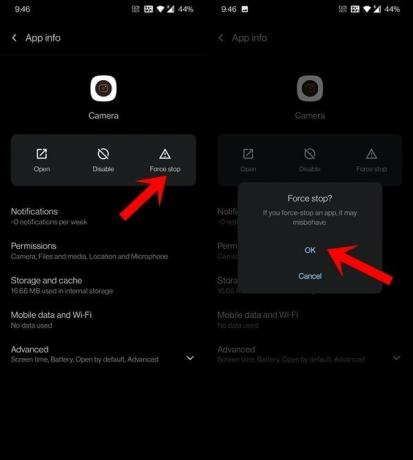
- Alustuseks minge oma seadme seadete lehele.
- Seejärel valige Rakendused ja märguanded> Rakenduse teave.
- Leidke rakendus Kaamera ja valige see.
- Seejärel puudutage kinnitusdialoogis käsku Peata sund ja vasta OK.
- Oodake mõni sekund ja taaskäivitage rakendus.
Vaadake, kas see lahendab teie udusete fotode probleemi teie T-Mobile OnePlus 9 seadmes.
Kustutage kaamera rakenduse andmed
Kui aja jooksul koguneb palju rakenduse andmeid ja vahemälufaile, võib see kogu rakendust aeglustada. Ja kui andmed rikutakse, võivad teie seadmes olla mitmesugused probleemid. Seetõttu peaksite kaaluma aktsiakaamera rakenduse vahemälu ja andmefailide tühjendamist.
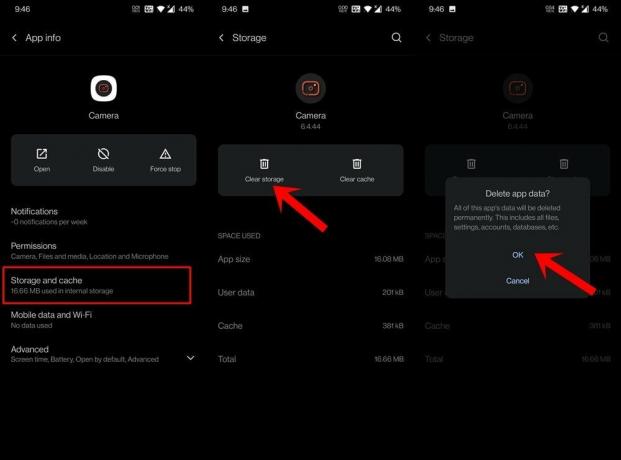
Kuulutused
- Selleks minge jaotisse Seaded> Rakendused ja märguanded.
- Seejärel minge rakenduse teabesse ja valige loendist rakendus Kaamera.
- Minge selle jaotisse Salvestus ja vahemälu ja puudutage käsku Kustuta salvestusruum> OK.
- Kui andmed on kustutatud, käivitage kaamera rakendus ja kontrollige, kas probleem on lahendatud või mitte.
Märkige ruut Ootel värskendused
Kui probleemiga on paljud kasutajad laialdaselt silmitsi, siis originaalseadmete tootja vabastab tavaliselt selle probleemi lahendava plaastri. Ja selle plaastriga kaasneb OTA värskendus.
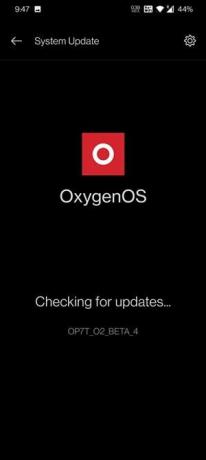
Nii et minge jaotisse Seaded> Süsteem> Süsteemivärskendus ja kui leiate ootel värskenduse, laadige see alla ja installige see kohe. Seejärel taaskäivitage seade ja kontrollige, kas see lahendab teie T-Mobile OnePlus 9 hägused fotod.
Kuulutused
Proovige teenust Google Camera
Kui aktsiakaamera rakendus põhjustab mõningaid probleeme, võite kaaluda esialgu üleminekut alternatiivsele kaamerarakendusele. Sellega seoses võiks Google'i kaamera rakendus täiuslikult sobida. Nii laadige ja installige GCami rakendus lingitud postitusest oma seadmesse ja kontrollige seejärel tulemusi: Laadige alla OnePlus 9 ja 9 Pro jaoks mõeldud Google'i kaamera (Gcam APK)
Lähtesta seade
Noh, kui alternatiivne kaamerarakendus annab ka teie T-Mobile OnePlus 9-s uduseid fotosid, siis võib olla probleeme sellega, kuidas süsteem pilti töötleb. Nii et sellistel juhtudel peaks teie järgmine toiming olema tehase lähtestamine. Pidage meeles, et see toob kaasa andmete kadumise, seega tehke eelnevalt seadme varukoopia. Kui olete valmis, toimige järgmiselt.
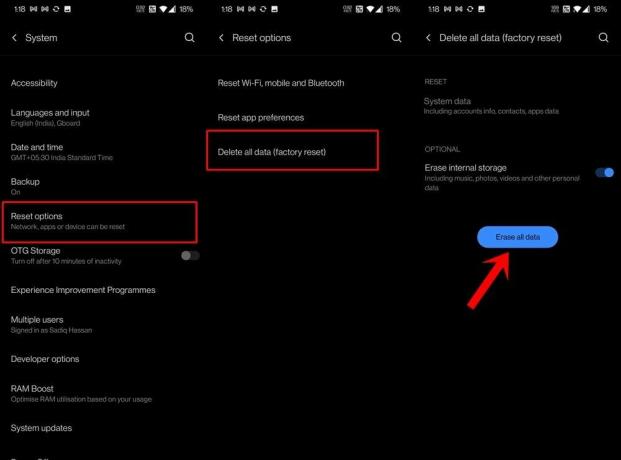
- Minge oma seadmes lehele Seaded> Süsteem.
- Seejärel minge Reset Options ja valige Delete all data.
- Lõpuks puudutage nuppu Kustuta kõik andmed ja oodake, kuni protsess lõpeb.
Kui see on tehtud, taaskäivitage seade ja seadistage see, logides sisse oma Google'i kontoga. Kontrollige, kas see kõrvaldab kaamera probleemid või mitte.
Võtke ühendust tugitiimiga
Isegi kui lähtestamine teile ei õnnestu, võib tõenäoliselt olla probleem seotud riistvaraga. Enne teenusekeskusesse jõudmist kaaluge kõigepealt ühendust OnePlus või T mobiilne tugipersonal ja seejärel kriitige vastavalt välja parim marsruut.
Nii lõpetame sellega juhendi, kuidas lahendada T-Mobile OnePlus 9 seadme probleem hägusate fotode tegemisel aktsiakaamera rakenduse kaudu. Oleme jaganud kokku parandusi. Andke meile kommentaarides teada, milline neist teile edu tõi. Ümardan, siin on mõned iPhone'i näpunäited ja nipid, Arvuti näpunäited ja nipidja Androidi näpunäited et peaksite ka läbi vaatama.

![Stock ROMi installimine Macoox MC-X7 Mini-sse [püsivara fail / tühistamata]](/f/4eaaf68b20d25934a5c5ac71caeb650c.jpg?width=288&height=384)
![Stock ROMi installimine Starlight My Star X-i [püsivara fail / tühjenduseta]](/f/b1d3ebdeb10e0b6d3a728caa01d5ea4f.jpg?width=288&height=384)
![Stock-ROMi installimine Walton Primo NX3-le [püsivara fail / tühistamata]](/f/c73204f651a8433debd98ec7382e61f1.jpg?width=288&height=384)